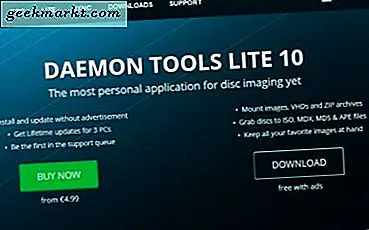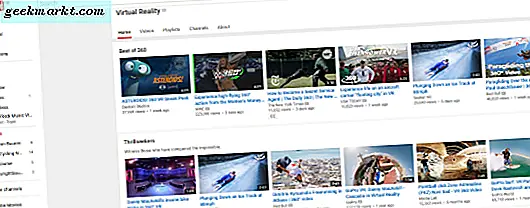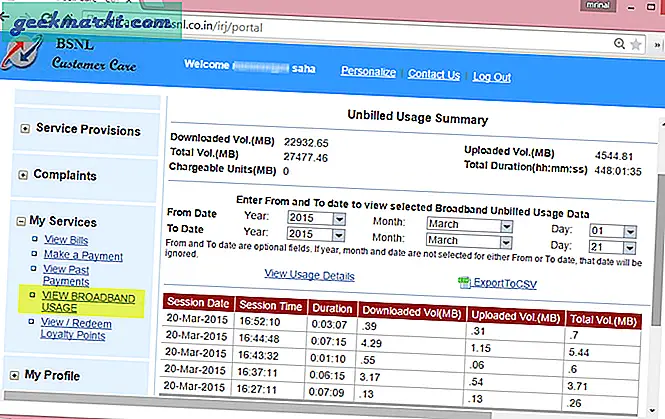Hầu hết chúng ta đang sống ảo trên Facebook. Chúng tôi trò chuyện, chúng tôi chia sẻ suy nghĩ của mình, tải lên ảnh tự chụp, nhận xét về người khác và làm mọi thứ mà chúng tôi làm trong thế giới thực của mình.

Nhưng đồng thời điều quan trọng là phải phân biệt giữa thế giới thực và thế giới ảo. Facebook không phải là mãi mãi, và bạn không bao giờ biết điều gì có thể xảy ra với ảnh trên Facebook của mình, máy chủ lưu trữ ảnh Fb của bạn an toàn đến mức nào, v.v. Mặc dù tôi là một người rất tin tưởng bạn nên biết những gì bạn đang chia sẻ, nếu không bạn có thể trở thành người tiếp theo nạn nhân của cyberstalking.
Xem bài đăng CyberStalking !! Bạn có bị theo dõi không
Bây giờ quay trở lại chủ đề, Trong bài viết này, tôi sẽ cho bạn biết một cách hiệu quả để tải xuống tất cả hình ảnh Facebook của bạn mà bạn chia sẻ từ ngày bạn tham gia Facebook cho đến ngày cuối cùng của bạn.
Cách sao lưu hình ảnh Facebook của bạn
Phương pháp truyền thống
Điều đầu tiên xuất hiện trong đầu chúng tôi là truy cập thư viện ảnh của chúng tôi trên Facebook và nhấp chuột phải vào từng hình ảnh để tải xuống từng hình một.
Một cách khác để làm điều đó là sao lưu toàn bộ dữ liệu Facebook của bạn và sau đó tải lại ảnh lên thời tiết dịch vụ đám mây yêu thích của bạn nếu đó là tài khoản đăng hoặc google drive. Và sau đó Lặp lại quy trình này theo định kỳ như sau mỗi tháng hoặc lâu hơn.

Phương pháp trên nghe có vẻ tốt trong một thời gian, nhưng làm điều đó định kỳ sẽ không chỉ rất tẻ nhạt mà còn lãng phí rất nhiều băng thông của bạn vì mỗi lần bạn tải xuống một bản sao dữ liệu Facebook của mình, nó sẽ tải xuống tất cả mọi thứ lại từ đầu. bạn đã tải xuống.
Chà, đừng lo, có một cách giải quyết đơn giản mà chúng tôi thử ở đây (dường như đây là dòng yêu thích của tôi những ngày này) mà chúng tôi sẽ chỉ cần tải xuống bản sao lưu dữ liệu Facebook một lần và sau đó tất cả hình ảnh sẽ được tự động tải lên các dịch vụ đám mây của bạn ngay khi bạn đăng nó lên Facebook.
Làm thế nào để tự động lưu ảnh Facebook vào tài khoản đám mây của bạn?
Ở đây, chúng ta sẽ nhờ đến sự trợ giúp của các dịch vụ web tuyệt vời được gọi là IFTTT (Nếu điều này thì đó)
Vì vậy, đây là một thủ thuật nhỏ cho phép bạn tải hình ảnh Fb và Instagram của mình trực tiếp vào tài khoản Dropbox của bạn. IFTTT cho phép người dùng kết nối các tài khoản trực tuyến khác nhau của họ như Facebook, Dropbox, Google Drive, v.v. và sử dụng chúng đơn giản với câu lệnh này.
Nếu bạn mở trang web, nó có thể trông hơi choáng ngợp đối với người dùng lần đầu tiên. Nhưng hãy tin tôi rằng nó rất dễ sử dụng. IFTTT có thứ mà họ gọi là công thức, cho phép người dùng thực hiện nhiệm vụ của họ. Giờ đây, bạn có thể thực hiện công thức của mình hoặc sử dụng một công thức phổ biến được chia sẻ bởi một người dùng khác. Để tải hình ảnh của chúng tôi từ Facebook, bạn sẽ phải tải hai loại hình ảnh này.
- Tải xuống tất cả hình ảnh Facebook do bạn chia sẻ vào Dropbox của bạn.
- Tải xuống tất cả hình ảnh Facebook mà bạn đã được gắn thẻ vào Dropbox của mình.
Bạn có thể sử dụng công thức có sẵn để làm điều này hoặc bạn có thể làm theo công thức của mình. Tôi sẽ chỉ cho bạn cả hai cách để làm điều đó. Trong ví dụ đầu tiên, chúng tôi sẽ sử dụng công thức hiện có để tải hình ảnh thẻ từ Facebook và trong ví dụ thứ hai, tôi sẽ chỉ cho bạn cách thực hiện tải xuống công thức của bạn hình ảnh mà bạn tải lên FB.
Các bước sao lưu hình ảnh Facebook của bạn (do người khác gắn thẻ)
Bước 1 Truy cập IFTTT và tạo tài khoản bằng cách xác minh địa chỉ email của bạn. [liên kết]
Bước 2 Bây giờ trong hộp tìm kiếm gõ Facebook và bạn sẽ thấy danh sách tất cả các công thức nấu ăn của Facebook. (xem ảnh chụp màn hình bên dưới)
Trong bài đăng này, tôi sẽ sử dụng IFTTT để tải xuống các hình ảnh mà tôi đã là một thẻ vào tài khoản dropbox của mình.

Bước 3 Bây giờ hãy nhấp vào nút Kích hoạt. Và ủy quyền tài khoản Dropbox của bạn.
Bước 4 Sau khi ủy quyền thành công, bạn sẽ được dẫn đến một trang cho phép bạn sử dụng công thức. Bấm vào sử dụng công thứcvà đây là nó.
Cách thực hiện Công thức của bạn trên IFTTT
Kể từ bây giờ bất cứ khi nào bạn bè của bạn gắn thẻ bạn một bức ảnh trên Facebook, nó sẽ tự động được tải xuống tài khoản Dropbox của bạn. Tương tự, bạn có thể sử dụng IFTTT để tải xuống ảnh Instagram của bạn hoặc tải lên Facebook. Tuy nhiên, các dịch vụ đám mây này có bộ nhớ giới hạn, vì vậy trong trường hợp bạn muốn dừng dịch vụ này, bạn có thể thực hiện việc đó bằng cách đăng nhập vào IFTTT của mình và dừng công thức đó bằng cách vào cài đặt của nó.
Bây giờ hãy xem cách thực hiện công thức tải ảnh Facebook của bạn vào tài khoản Dropbox của bạn.
Bước 1: Đăng nhập IFTTT và nhấp vào liên kết cho biết tạo công thức của tôi.
Bước 2: Tiếp theo bạn sẽ chọn trình kích hoạt. Trình kích hoạt là thứ bắt đầu (hay nói cách khác là kích hoạt) các tác vụ. Bấm vào liên kết nàyvà bạn sẽ thấy không. tùy chọn hiển thị, từ đó chọn Facebook.

Bước 2 Bây giờ, trang tiếp theo chọn trình kích hoạt cụ thể là Ảnh mới do bạn đăng trên Facebook.

Phần còn lại rất dễ dàng, chỉ cần làm theo các bước được đưa ra trong ảnh chụp màn hình bên dưới.

Tôi hy vọng rằng tôi đã hoàn thành công việc của mình trong việc giải thích điều này cho bạn, nhưng nếu bạn có bất kỳ nghi ngờ nào trong bất kỳ bước nào, hãy cho tôi biết bằng cách sử dụng bình luận bên dưới. Đây là hướng dẫn dành cho người mới bắt đầu về IFTTT, nhưng bạn có thể làm được nhiều việc hơn là chỉ tải hình ảnh Facebook xuống tài khoản dropbox. Tôi thực sự sẽ gợi ý cho bạn công thức thanh toán phổ biến; họ cũng khá tuyệt.